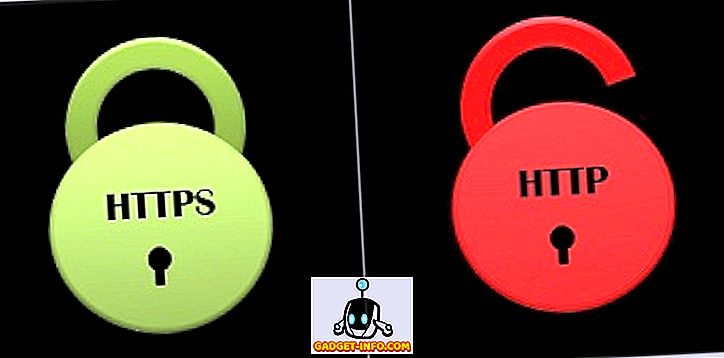Ar kada nors susidūrėte su problema, kai kiekvieną kartą paleidus „Windows“, gaunate šį pranešimą:
Sąranka paruošia kompiuterį pirmą kartą

Tai atsitiko man Windows 7 įrenginyje. Tiesą sakant, sukūriau „Windows 7“ vaizdą ir tada atkuriau tą vaizdą į kitą įrenginį. Kai aš paleidžiau mašiną, aš kiekvieną kartą gavau šį pranešimą ir tai buvo tikrai erzina.
Tikriausiai tik pamatysite šią klaidą, jei bandėte atkurti „Windows 7“ vaizdą į skirtingą aparatūrą. Šiame straipsnyje paminėsiu keletą galimų sprendimų, kurie, tikiuosi, atsikratys pranešimo paleidimo metu.
1 metodas - registro raktai
Sprendimas, kuris dirbo man, buvo susijęs su kelių registrų raktų patikrinimu ir įsitikinimu, kad vertės buvo teisingos. Eikite į šį raktą savo registre:
HKEY_LOCAL_MACHINE SISTEMOS sąranka
Čia pamatysite keletą su sistemos sąranka susijusių raktų. Registro raktai ir jų vertės turėtų atrodyti taip:
"SetupType" = dword: 00000000 "SystemSetupInProgress" = dword: 00000000 "SetupPhase" = dword: 00000000 "CmdLine" = "" (Šis laukas turėtų būti tuščias) "OOBEInProgress" = dword: 00000000
Čia pateikiamas mano kompiuteryje esantis ekrano raktų ir jų vertybių ekranas. Pabrėžiau svarbias, kurios sukelia šią klaidą:
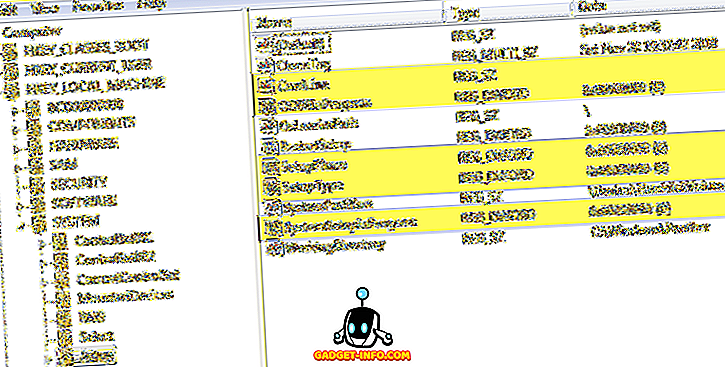
Jei turite šią problemą, galite turėti kažką panašaus į oobe / windowsdeploy į „CmdLine“ klavišą. Jis turėtų būti tuščias, kaip nurodyta pirmiau. Be to, „ SystemSetupInProgress“ ir „ OOBEInProgress“ taip pat turėtų būti nustatyta 0, o ne 1.
Tikimės, kad tai padės išspręsti sąranką, paruošiant kompiuterį pirmajam pranešimui apie kiekvieną paleidimą. Jei ne, galite pasimėgauti keliais kitais, tačiau geriausias fotografavimas yra registro redagavimas.
2 metodas - atlikite paleidimo taisymą
Taip pat galite pabandyti atlikti paleidimo remontą „Windows 7“ sistemoje, kuri gali išspręsti sąrankos problemą. Galite patikrinti šį „Microsoft“ straipsnį apie tai, kaip atlikti paleidimo taisymą.
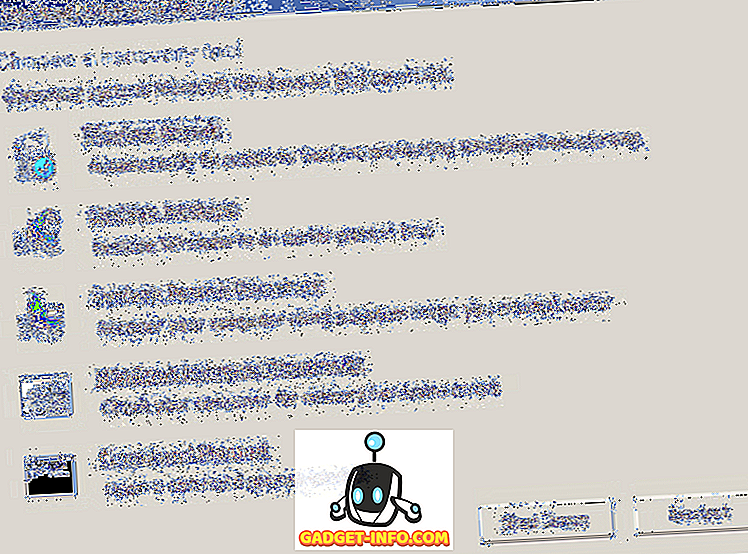
3 metodas - „Clean Boot“
Vienintelis kitas būdas, kuriuo galėtumėte gauti šį pranešimą, yra, jei yra programa ar paslauga, dėl kurios atsiranda toks pranešimas. Atlikdami švarią įkrovą, galite greitai nustatyti, ar tai tikrai yra programa ar paslauga. Galite perskaityti kitą „Microsoft“ įrašą, kuriame išsamiai aprašomi veiksmai, kaip atlikti švarų įkrovą.
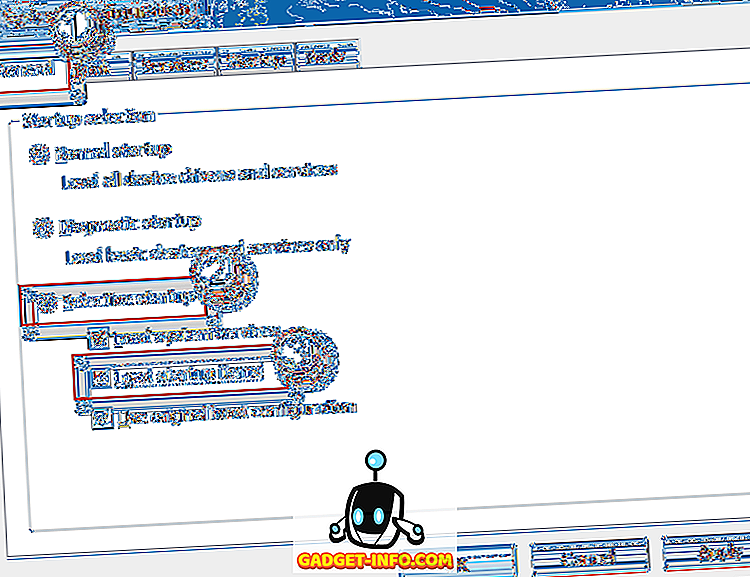
Tikimės, kad vienas iš minėtų sprendimų išspręs jūsų problemą. Jei ne, rašykite komentarą ir praneškite mums, ką bandėte. Mėgautis!